Cómo solucionar los fallos con los drivers de NVIDIA en Windows 10

NVIDIA es sin duda el fabricante de la mayoría de tarjetas gráficas que podemos encontrar en nuestros PCs, sin embargo, su gran popularidad y prestigio no le exime que recientemente sean muchos los usuarios que se han encontrado con ciertos fallos en los controladores o drivers de sus tarjetas NVIDIA.
Problemas que provocan que los usuarios no puedan ejecutar correctamente sus juegos favoritos, por bloqueos y problemas de renderización. A continuación, vamos a mostrar los pasos a seguir para tratar de solucionar los fallos con los drivers de NVIDIA en Windows 10.
Pasos a seguir para solucionar los problemas con los drivers de NVIDIA en Windows 10
Para solucionar los diferentes fallos en Windows 10 con los drivers de NVIDIA, lo primero que podemos hacer es comprobar que nuestra tarjeta gráfica esté correctamente habilitada. Para ello, abrimos el Administrador de dispositivos desde el menú Win+X o ejecutando el comando devmgmt.msc desde una ventana Ejecutar y desplegamos la opción Adaptadores de pantalla.
A continuación nos fijamos en nuestra tarjeta gráfica NVIDIA para ver si está correctamente activada. Si no es así, entonces se mostrará una flecha gris apuntando hacia abajo. Para activarla, basta con seleccionar nuestra tarjeta, hacer clic con el botón derecho sobre ella y seleccionar la opción Activar.
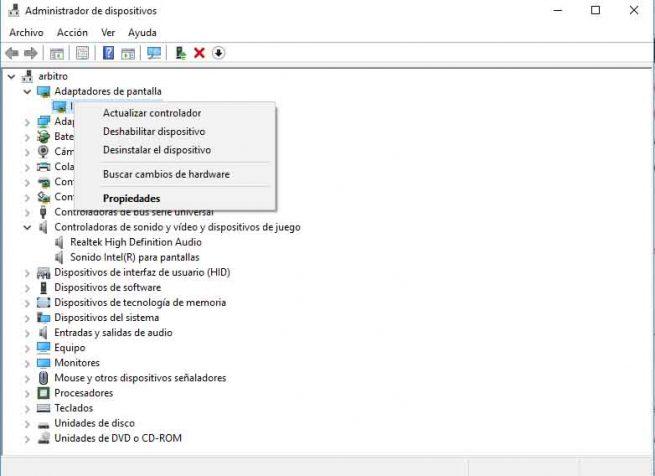
Una vez activada, hacemos nuevamente clic con el botón derecho del ratón sobre ella para seleccionar la opción Actualizar controlador y que nos instale automáticamente el driver correspondiente.
Es recomendable desactivar Vsync y aumentar el rendimiento al máximo, por lo tanto, vamos al panel de control de NVIDIA, entramos en Administrar configuraciones 3D y a continuación desactivarmos Vsync y el Modo de administración de energía lo ponemos en Máximo rendimiento.
Si aún así el problema continua, entonces podemos probar a actualizar los drivers de nuestra tarjeta gráfica desde la página web oficial de NVIDIA. Por lo tanto, vamos a la web del fabricante, buscamos el controlador para nuestro modelo de tarjeta y lo descargamos.
Si no sabemos o no recordamos el modelo de gráfica que tenemos instalado, podemos saberlo ejecutando el comando dxdiag desde una ventana Ejecutar y desde la herramienta de diagnóstico ir a la pestaña Display.
Una vez descargado el driver correspondiente, lo instalamos, reiniciamos el equipo y comprobamos si todos los problemas con los drivers de NVIDA en Windows 10 se han solucionado y ya podemos disfrutar de nuestros juegos en el PC sin problemas.

Comentarios
Publicar un comentario